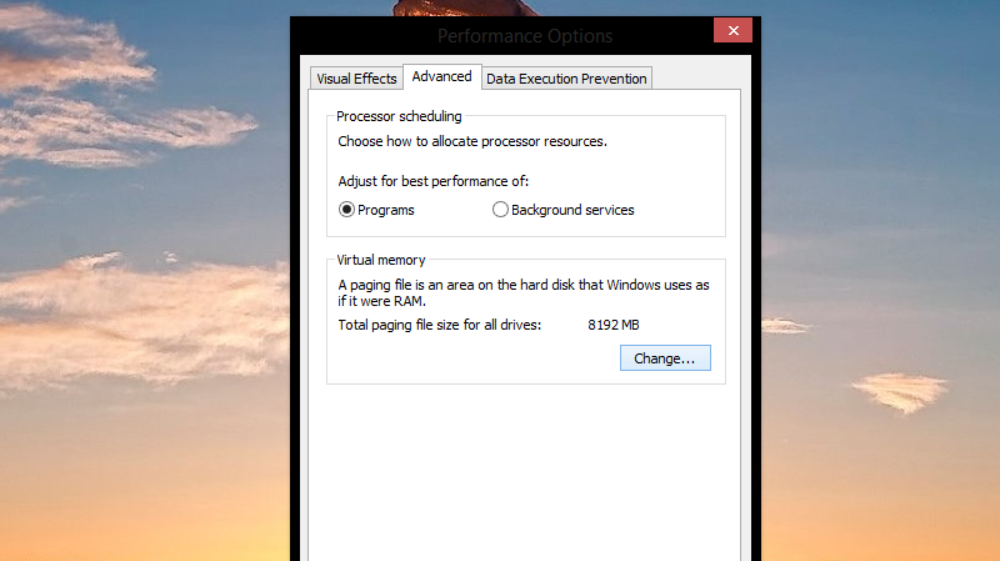Sistem operasi Windows sering menggunakan page file sebagai “RAM Cadangan”. Tetapi, banyak yang salah menartikan bahwa page file memiliki fungsi yang sama dengan RAM. Windows menggunakan page file untuk menyimpan data yang tidak bisa disimpan oleh RAM ketika penuh. Page file yang juga dikenal sebagai swap file atau paging file yang disimpan dalam hardisk Anda. Terletak di C:\pagefile.sys secara default demikian, mungkin kamu dapat melihatnya dengan tidak mengaktifkan hidden file di Windows Explorer.
Komputer menyimpan berbagai file, program dan data lainnya di RAM. Karena membaca file, program dan data lainnya lebih ceoat dibaca di RAM daripada hardisk. Ketika RAM yang Anda gunakan sudah penuh, Windows akan memindahkan beberapa data dari RAM ke hardisk yang bertempat di page file. File berada di dalam bentuk virtual memory. Page file sangat penting untuk membantu Anda dalam back up data agar ketika program hang atau error, data disimpan pada hardisk.
Pada saat Anda mematikan komputer, sistem RAM selalu terhapus setiap kali kehilangan daya. Tetapi, page file tidak. Jika Anda khawatir dengan data sensitif yang mungkin tertinggal di page file Anda, Windows dapat menghapusnya setiap kali Anda mematikan komputer. Ada kerugian ketika Anda mengaktifkan fitur ini yakni akan membuat komputer Anda lebih lama untuk dimatikan.
Cara Membersihkan Page File Setiap Kali Shut Down di Windows
Waktu shutdown Anda mungkin berubah dari beberapa detik menjadi beberapa menit atau bahkan lebih lama tergantung pada seberapa cepat hard drive komputer Anda dan seberapa besar page file Anda. Untuk itu, kita perlu mengetahui cara membersihkan page file setiap kali shut down di Windows. Yuk, simak penjelasan berikut ini.
#1 Melalui Registry Editor
1. Buka Windows Run atau tekan Winkey+R pada keyboard. Kemudian, ketikkan regedit. Klik OK.
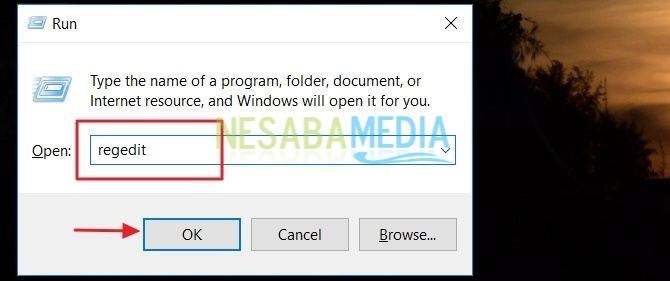
2. Ketika Registry Editor terbuka, masuk ke direktori di bawah ini.
HKEY_LOCAL_MACHINE\SYSTEM\CurrentControlSet\Control\Session Manager\Memory Management

3. Anda akan melihat key ClearPageFileAtShutdown, kemudian klik dua kali untuk mengedit value data menjadi angka 1. Klik OK.
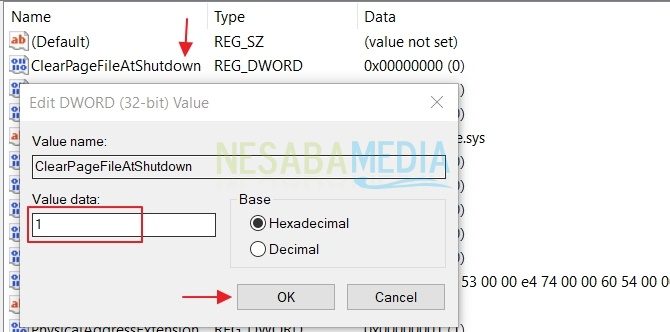
4. Jika Anda ingin berhenti membersihkan page file saat Shutdown, klik dua kali pada key ClearPageFileAtShutdown untuk mengedit value data menjadi 0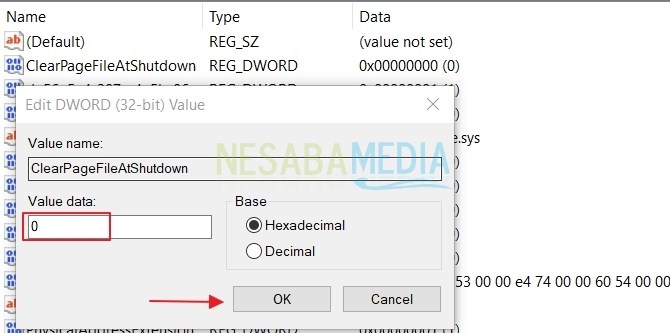
Begitulah cara membersihkan page file setiap kali shutdown di Windows. Sekarang Anda tidak perlu khawatir jika laptop yang akan Anda matikan terasa sangat lama diproses. Untuk menanganinya, Anda bisa mencoba tutorial di atas. Terimakasih dan semoga bermanfaat!
Editor: Muchammad Zakaria
Download berbagai jenis aplikasi terbaru, mulai dari aplikasi windows, android, driver dan sistem operasi secara gratis hanya di Nesabamedia.com: